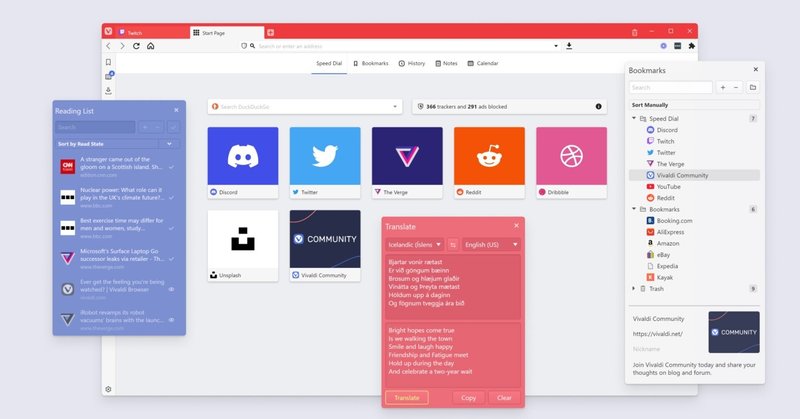
神ブラウザ「Vivaldi」の良いところ
皆さん、Vivaldiというブラウザをご存知でしょうか?
そもそも「ブラウザ?」と聞いてもパッとしない方もいるかも知れません。簡単に言うと、SafariとかGoogleChromeみたいなWebサイトを閲覧するためのソフトです。
最近ではWebサイトを閲覧するだけでなく、WebアプリケーションとしてSNSの投稿や仕事管理など様々な用途で使われていますよね。
そして、今回ご紹介するVivaldiもブラウザの一種で、なんと言ってもカスタマイズ性が半端ない!です。
魅力を全部伝えきるのは難しいので、今回は簡単にVivaldiの良いところをに紹介していきたいと思います!
それではいきましょう。
必要な拡張機能が標準搭載されている
Vivaldiがおすすめの方の特徴として、GoogleChromeの拡張機能を活用している人が挙げられると思います。
標準搭載されている機能だけじゃ物足りない、もっと便利に使いたい、そんな欲求から拡張機能を活用している方もいらっしゃるんじゃないでしょうか?
そんな拡張機能愛家の方!喜ぶ準備を。Vivaldiには今まで拡張機能として使っていたものが、標準機能として使えます!
アドブロックやタブ管理、それ以外にも便利な拡張機能が標準であります。
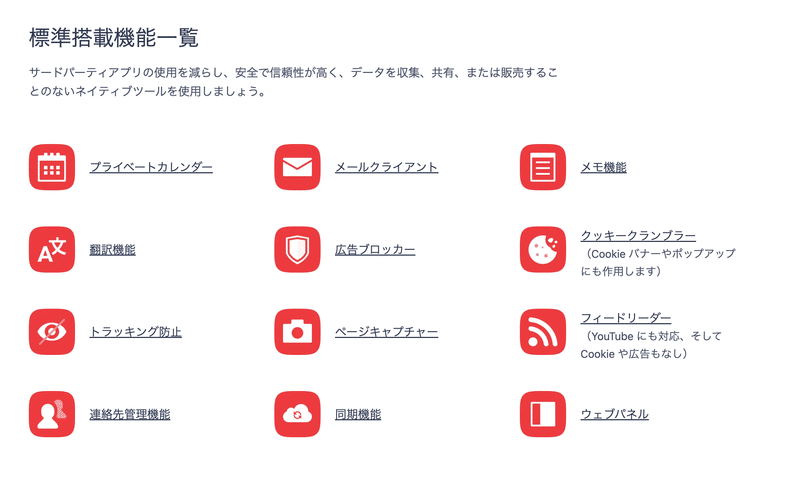
カスタマイズ性が半端ない
設定項目を見てください。信じられないほどありますよね。
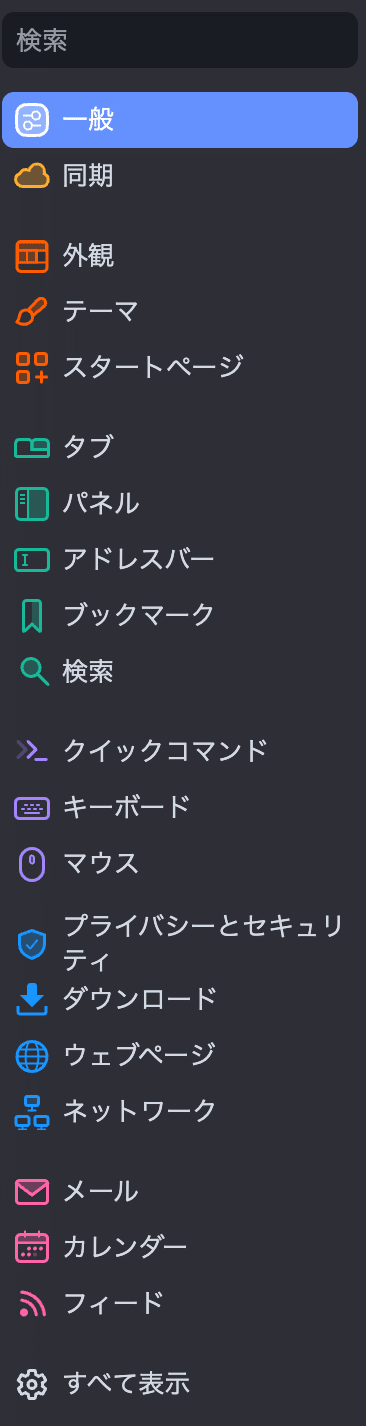
色とかを決められる「テーマ」、初期画面の設定を変えられる「スタートページ」、タブの配置や並び順を細かく変えられる「タブ」、画面の分割方法を設定できる「パネル」、、、、、、。
色々ありすぎて、説明できません。
なので、このカスタマイズ性がぱない点は、実際にダウンロードしてみて体感してください!ちなみに無料でダウンロードできます。
めっちゃいいプチ機能3選
ここからは些細な機能なんだけど、めっちゃ欲しかった機能をご紹介していきます!
ピクチャーインピクチャーが全ての動画でできる
GoogleChromeだとピクチャーインピクチャーがYouTubeの動画しかできなく非常に不便でした。特にUdemyは、動画見ながら作業をしたい時が多いのでずっと欲しかった機能です。
それがVivaldiにありました。

YouTubeに限らず全ての動画に、上のようなマークが出ます。これをクリックすることでピクチャーインピクチャーができます!
複数のタブから音が流れている時、開いているタブだけ音を流せるようにできる
これは神機能です。例えばYouTubeのタブを2つ開いた状態で両方とも再生すると、両方とも音声が再生されていたと思います。
それがVivaldiだと、細かく設定できます!
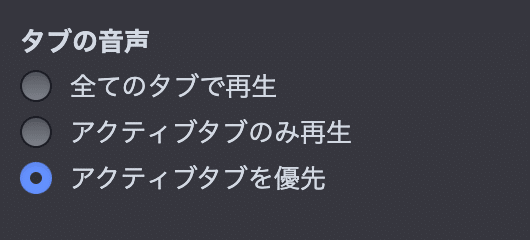
「アクティブタブのみ再生」「アクティブタブを優先」を選択することで、開いているタブだけ音声が聞けるようになります。
おすすめは「アクティブタブを優先」です!これを設定することで、1番最後に開いたタブの音が流れるようになります。
ブックマークをショートカットできる
これも非常に愛用しています。ブックマークは当たり前ながら標準搭載しているのですが、Vivaldiではさらにブックマークにニックネームをことができます。
自分はそのニックネーム機能を活用してショートカットにしています。
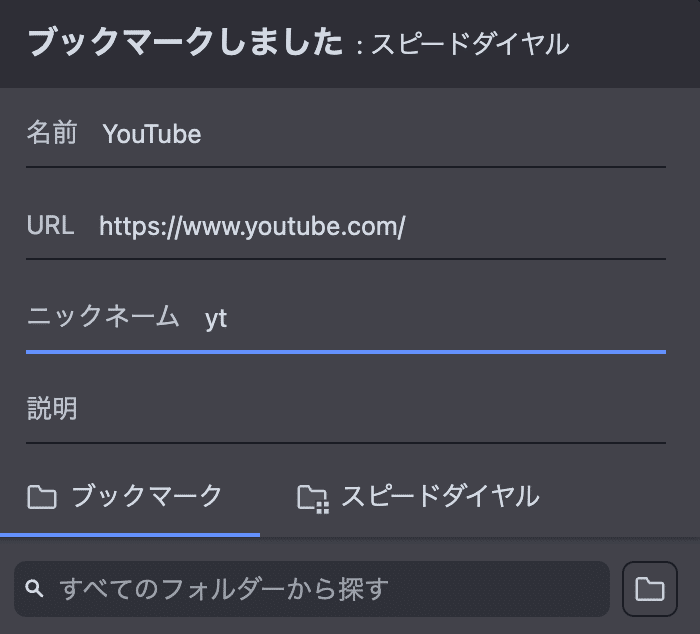
上記のようにニックネームを分かりやすく使いやすいものに設定します。
他にもNotionで頻繁に使っているページをそれぞれブックマークして、ニックネームを付けてすぐに開けるようにしたりできるので、非常に便利です。
一旦このへんで…
他にも沢山ご紹介したい機能があるのですが、文量が多くなりそうなので今回は一旦このへんで終わりたいと思います。
情報整理や画像の準備ができたら、Vivaldiの使い方を紹介した完全版のnoteを投稿したいと思います!
それでは。
<P.S.>
人はなくって初めて本当に価値に出会うんですね。noteの毎日投稿をしなくなってから、noteを毎日投稿することがいかに自分を作っていたか、精神を安定させていたかに気付くようになりました。なので、また再開します。今回みたいに小分けにしたり、読みづらい文章になりますが、毎日投稿するので空いている時間に読んでもらえたらと思います。では。
今年最後の桜#photo #RICOH #GR pic.twitter.com/njqg9JaV3a
— たた@写真垢 (@photo__tata) March 29, 2023
GRで撮った写真を、毎朝9時に投稿しています。こちらも是非。
いただいたサポートは、コーヒー代に使わせてもらいます☕️
